如何輕鬆錄製高品質Zoon影片?
如果你需要錄製 Zoom 會議或通話並以最高質量進行錄製,以便後續將其作為更長影片的一部分進行編輯,有幾個關鍵點你需要了解,這些將幫助你獲得最佳效果。這些方法將使你能夠在 Zoom 中錄製會議或通話,並在之後進行編輯。
本文將根據你的需求提供兩種錄製 Zoom 會議的方法,以及一些提升 Zoom 錄製質量的有用資訊。
第一部分:如何設置 Zoom 錄製以獲得高品質錄影?
Zoom 的影片錄製選項非常出色。只有當你將錄製存儲在雲端時,才能訪問 Zoom 的最佳影片錄製功能。例如,只有在雲端,你才能同時錄製活躍的演講者、畫廊視圖和螢幕共享。
以下是如何進行最佳質量的 Zoom 錄製:
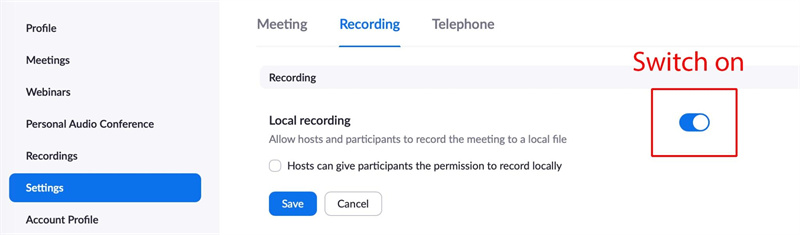
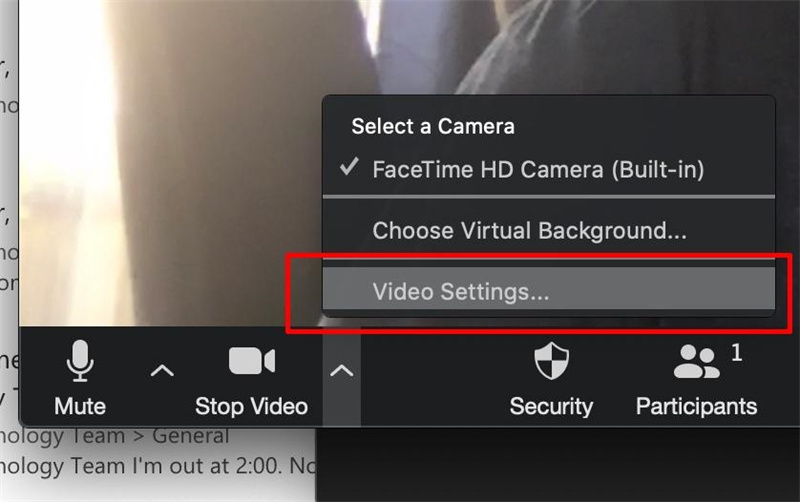
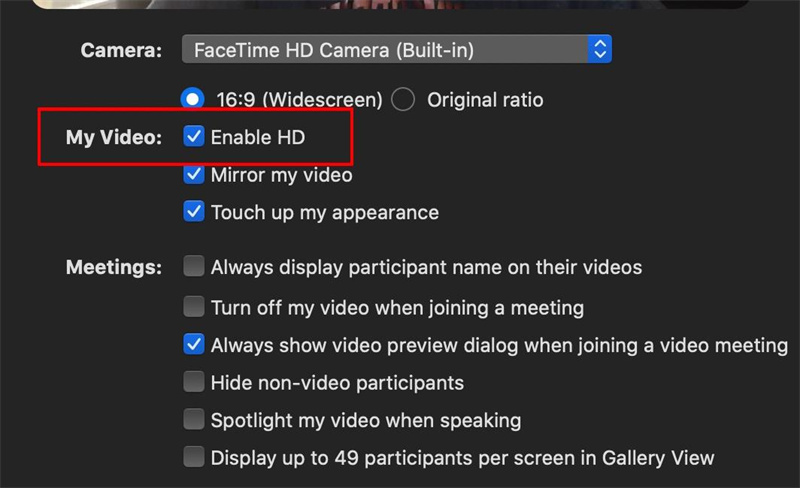
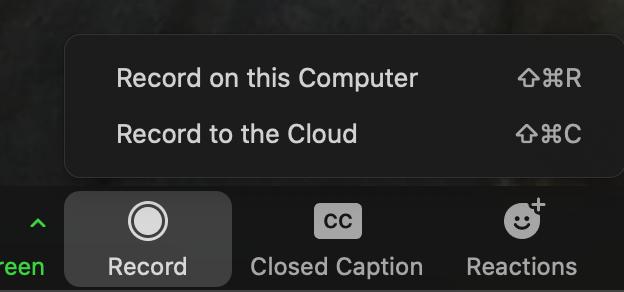
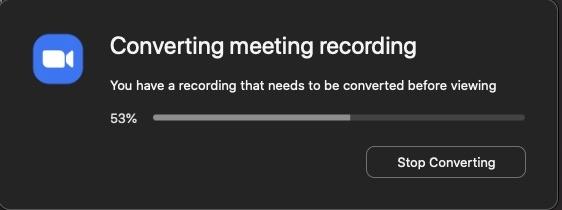
第二部分:如何輕鬆提升 Zoom 錄製質量?
HitPaw 螢幕錄影軟體是一款簡單而高效的螢幕錄製工具。你可以使用短影片片段來捕捉、加品牌、編輯、分割、突出顯示並分享虛擬會議中最重要的部分。
這款簡單的影片編輯軟體即使在你的電腦內存有限的情況下也能有效運作。如果你在尋找一個簡單的影片編輯應用程序,這款軟件包含你所需的一切功能。
你不需要成為影片編輯專家或在視頻編輯器上花費大量金錢就能將你的 Zoom 片段轉換成專業視頻。你可以使用 HitPaw 螢幕錄影軟體來幫助你。
HitPaw 螢幕錄影軟體的功能包括:
- 1. 可以保存全部或部分螢幕截圖。
- 2. 擁有全套編輯工具。你可以使用各種專業工具快速輕鬆地編輯視頻。
- 3. 適用於 Windows 和 iOS 設備。
- 3. 可以同時錄製系統音頻和麥克風音頻。
- 3. 提供實用的導出和/或內建影片分享方案。
以下是如何在 Zoom 上錄製高品質影片的方法:




第三部分:提高 Zoom 錄製質量的實用技巧
還有許多其他因素會影響你的 Zoom 錄製質量。以下是一些可以幫助你提高 Zoom 錄製質量的因素:
1. 攝像頭和麥克風
由於許多筆記型電腦的攝像頭品質不佳,即使你使用筆記型電腦,你可能仍然需要一個更好的攝像頭。許多攝像頭仍然只有 720p 的影片質量,或者在低光條件下無法拍攝清晰的圖像。
如果你使用筆記型電腦,攝像頭的視角將取決於屏幕的角度,一些最新型號的攝像頭會被安裝在顯示器下方,這樣它會直接對著你的鼻子。同樣地,麥克風也是如此。你應該擁有最好的攝像頭和麥克風,以高品質錄製 Zoom 會議。
2. 燈光
在明亮的環境中進行錄製。為了適當照亮你的臉,將一個帶燈罩的明亮燈泡放在你前面,但在攝像頭後面。避免坐在沒有遮陽的窗戶旁邊的陽光直射下。
來自外面的強光或變化的光線水平可能會導致你的照片曝光不足,而窗戶可能會過度曝光。
3. 網速
要使用 Zoom 進行群組通話和其他功能,你至少需要 1.5 Mbps 的網路連接。較低技術的操作,如與單個人的影片通話和屏幕共享,可以在較慢的速度下完成,這些需求約為 0.6 Mbps。
使用 720p 影片時,Zoom 在一小時內最多會使用 1.08 GB 的帶寬來進行群組通話。使用 1080p 影片的通話每小時消耗最多 2.5 GB 的數據;使用 SD 影片的通話每小時僅消耗 500 MB。只要視頻關閉,Zoom 每小時只消耗 31.5 MB 的存儲空間。
結論
要錄製高品質的 Zoom 會議,我們建議你使用 HitPaw 螢幕錄影軟體,因為它具有令人驚歎和多樣的功能。你將能夠編輯你的 Zoom 會議影片和剪輯。







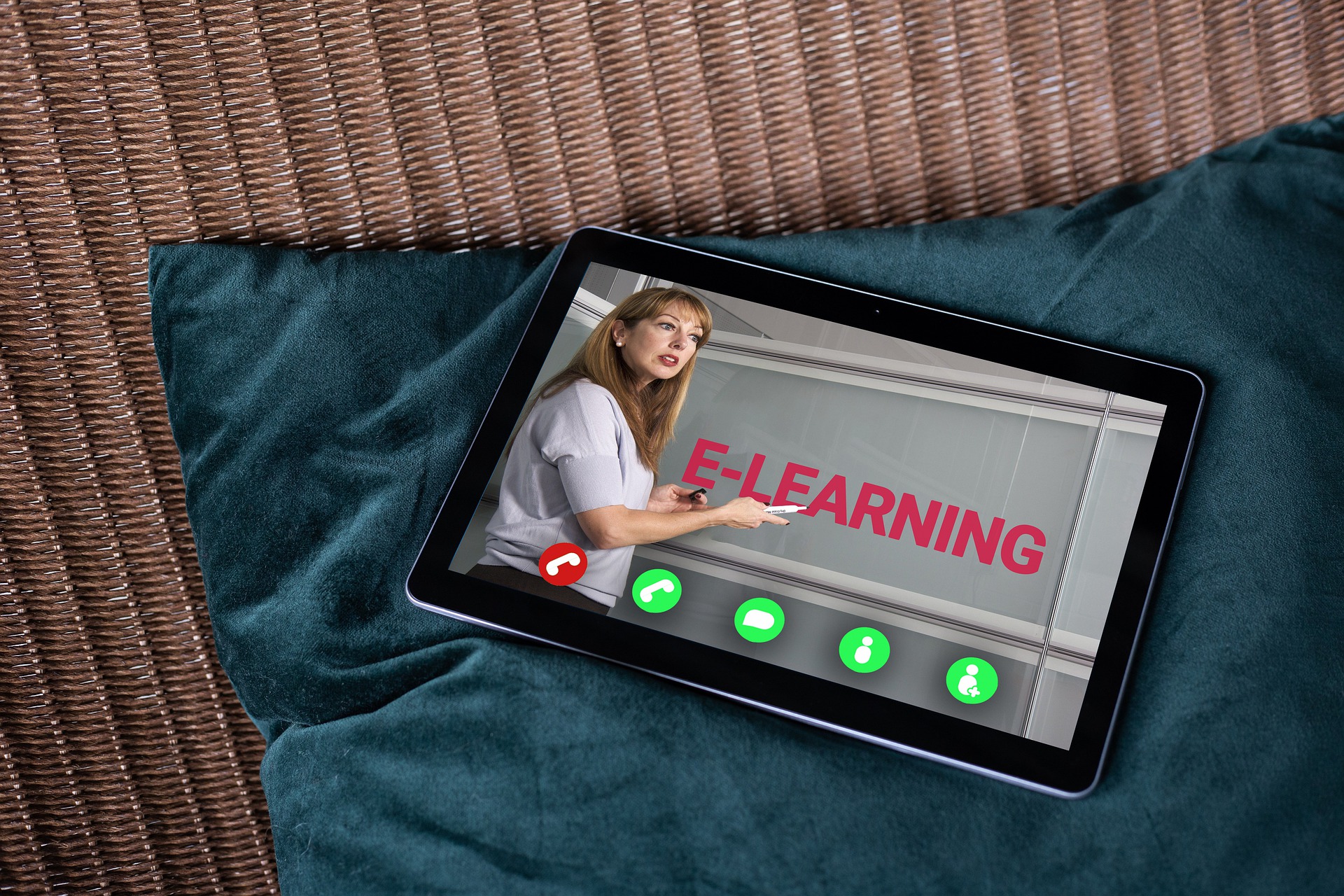



分享文章至:
選擇產品評分:
Joshua
HitPaw 特邀主編
熱衷於分享3C及各類軟體資訊,希望能夠透過撰寫文章,幫助大家瞭解更多影像處理的技巧和相關的AI資訊。
檢視所有文章留言
為HitPaw留下您的寶貴意見/點評